Keyboard Shortcuts untuk Mengirim Pesan e-mail di Microsoft Office
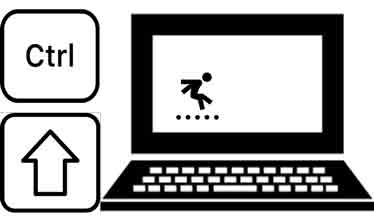 Microsoft Office telah mengintegrasikan pengiriman pesan melalui e-mail. Walaupun jarang digunakan, tidak adal salahnya untuk mengetahui keyboard shortcut untuk mengirim e-mail. Sebaiknya seorang operator computer dibekali juga dengan pengetahuan keyboard shortcut ini.
Microsoft Office telah mengintegrasikan pengiriman pesan melalui e-mail. Walaupun jarang digunakan, tidak adal salahnya untuk mengetahui keyboard shortcut untuk mengirim e-mail. Sebaiknya seorang operator computer dibekali juga dengan pengetahuan keyboard shortcut ini.Keyboard Shortcut untuk kirim e-mail
Gunakan tombol-tombol berikut (jika Anda mengirim e-mail dokumen atau pesan) ketika titik penyisipan ada di header e-mail. Untuk memindahkan titik penyisipan ke dalam tajuk e-mail, tekan SHIFT + TAB.ALT + S
Kirim dokumen atau pesan aktif.
CTRL + SHIFT + B
Buka Buku Alamat.
ALT + K, CTRL + K
Ketika titik penyisipan ada di header pesan, periksa nama pada baris Ke, Cc, dan Bcc terhadap Buku Alamat.
ALT +. (periode)
Buka Buku Alamat di kolom Ke.
ALT + C
Ketika titik penyisipan ada di header pesan, buka Buku Alamat di kolom Cc.
ALT + B
Jika bidang Bcc terlihat, buka Buku Alamat di bidang Bcc. Untuk menampilkan bidang Bcc, buka Buku Alamat untuk bidang apa pun, dan masukkan atau ketik nama di kotak Bcc.
ALT + J
Pergi ke bidang Subjek.
ALT + P
Buka kotak dialog Opsi Pesan Microsoft Outlook.
CTRL + SHIFT + G
Buat bendera pesan.
TAB
Ketika titik penyisipan ada di header pesan, pindah ke kotak berikutnya di header e-mail. Ketika kotak terakhir di header e-mail aktif, TAB memindahkan titik penyisipan ke badan dokumen atau pesan.
SHIFT + TAB
Pilih bidang atau tombol sebelumnya di header e-mail.
CTRL + TAB
Ketika titik penyisipan ada di header pesan, pilih tombol Kirim. Anda kemudian dapat menggunakan tombol panah untuk berpindah ke tombol lainnya. Untuk melakukan aksi untuk tombol atau perintah yang dipilih, tekan ENTER.
Keyboard shortcuts untuk mengirim pesan e-mail di Microsoft Office dapat dimanfaatkan untuk mempercepat pekerjaan. Shorcut lainnya yang mungkin Anda butuhkan dapat dilihat pada posting artikel keyboard shortcuts untuk speech dan handwriting recognition Microsoft Office Word
Source: Microsoft

Sertifikat Komputer dan TOEFL tanpa ikut kursus, Ikuti Paket Ujian Saja
Klik Disini




Posting Komentar